DVDをiTunesに取り込んでiPhone、iPad、iPodに転送して鑑賞したいと思ったことはありませんか?
ここではDVDをiTunesに取り込むためのソフトの紹介と、iTunesにDVDを取り込む方法を説明します。
通常はiTunesにDVDを取り込むには複数のソフトを組み合わせて使う必要があります。
1.DVDリッピングソフトを使い、DVDをパソコンに取り込む
2.動画変換ソフトでiTunes用フォーマットに変換する
今回使用する「iSofter DVD 変換」というDVD変換ソフトなら、ソフト一つでリッピングせずに直接DVDをiTunes用に変換することができます。 そこで「iSofter DVD 変換」を使ったiTunesにDVDを取り込む方法を紹介します。
iTunesにDVDを取り込む方法:
Step1:DVDの映像をiTunes用に変換する
Step2:変換後の動画をiTunesに取り込む
Step1: DVDの映像をiTunes用に変換
iTunes で扱える動画はM4V、MP4あるいはMOV形式が基本ですが、ここではDVDをMP4に変換します。
1.まずは「iSofter DVD 変換」をダウンロードしてインストールします。インストール完了した後に起動させます。
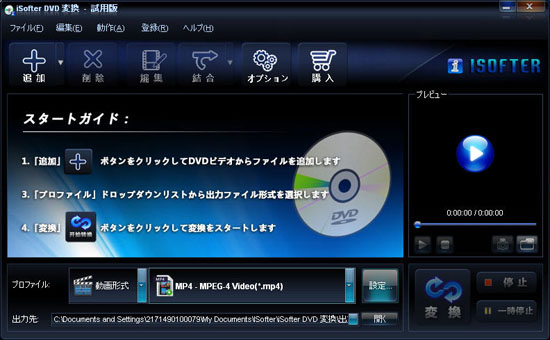
2.「追加」→「DVDドライブを選択」ボタンをクリックして、iTunesに取り込みたいDVDを読み込みます。
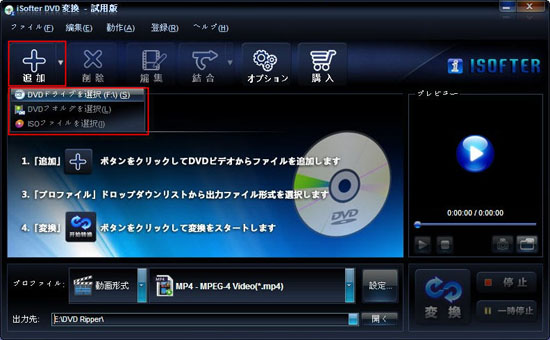
3.「プロファイル」ドロップダウンリストから「動画形式」のMP4を選択します。
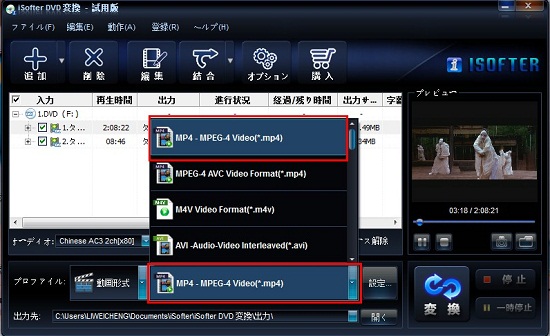
4.「変換」ボタンをクリックしてDVDをMP4に変換します。
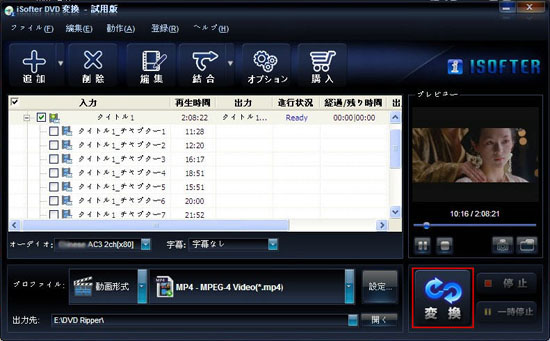
以上DVDをMP4に変換する作業が完了しました。次は変換できたMP4動画をiTunesに取り込む工程に入ります。
Step2:変換後の動画をiTunesに取り込む
変換後の動画をドラッグ・アンド・ドロップでiTunesの「ムービー」に入れます。
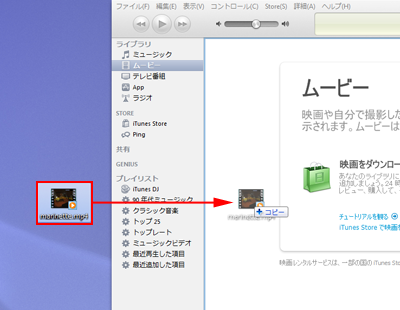
又は、「ファイル」→「ファイルをライブラリーに追加」をクリックして取り込みます。

以上の操作でiTunesにDVDを取り込むことができす。
そのままiTunesで管理して再生するのか、iTunes経由でiPad、iPhone、iPodに転送して鑑賞してください。